第四章Excel电子表格详解
- 格式:ppt
- 大小:2.25 MB
- 文档页数:33
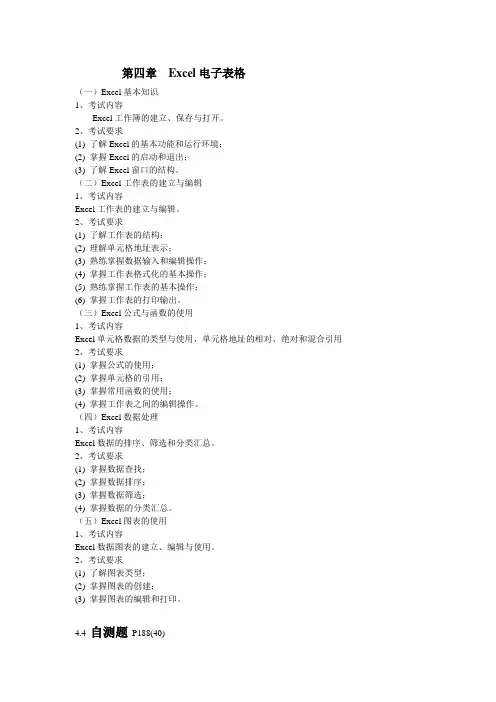
第四章Excel电子表格(一)Excel基本知识1、考试内容Excel工作簿的建立、保存与打开。
2、考试要求(1) 了解Excel的基本功能和运行环境;(2) 掌握Excel的启动和退出;(3) 了解Excel窗口的结构。
(二)Excel工作表的建立与编辑1、考试内容Excel工作表的建立与编辑。
2、考试要求(1) 了解工作表的结构;(2) 理解单元格地址表示;(3) 熟练掌握数据输入和编辑操作;(4) 掌握工作表格式化的基本操作;(5) 熟练掌握工作表的基本操作;(6) 掌握工作表的打印输出。
(三)Excel公式与函数的使用1、考试内容Excel单元格数据的类型与使用,单元格地址的相对、绝对和混合引用2、考试要求(1) 掌握公式的使用;(2) 掌握单元格的引用;(3) 掌握常用函数的使用;(4) 掌握工作表之间的编辑操作。
(四)Excel数据处理1、考试内容Excel数据的排序、筛选和分类汇总。
2、考试要求(1) 掌握数据查找;(2) 掌握数据排序;(3) 掌握数据筛选;(4) 掌握数据的分类汇总。
(五)Excel图表的使用1、考试内容Excel数据图表的建立、编辑与使用。
2、考试要求(1) 了解图表类型;(2) 掌握图表的创建;(3) 掌握图表的编辑和打印。
4.4 自测题P188(40)4.4.1选择题自测.1.Excel中的电子工作表具有___。
A.一维结构B.二维结构C.三维结构D.树结构2.Excel主界面窗口中默认打开有“常用”工具栏和____。
A.“格式”工具栏B.“绘图”工具栏C.“列表”工具栏D.“窗体”工具栏3.启动Excel应用程序后自动建立的工作簿文件的文件名为___。
A. 工作簿B.工作簿文件C.Book l D.B00kFilel4.启动Excel后自动建立的工作簿文件中自动带有电子工作表有____。
A.4个B.3个C.2个D.1个5. 当向Excel工作簿文件中插入一张电子工作表时,表标签中的英文单词为____。
![[电脑基础知识]第4章Excel2003电子表格[可修改版ppt]](https://uimg.taocdn.com/a0617b46e53a580217fcfe41.webp)
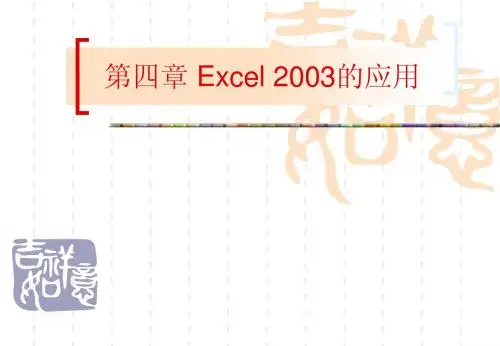


Excel电子表格使用技巧第一章:Excel基础操作技巧Excel电子表格是一款强大的数据处理工具,熟练掌握Excel的基础操作技巧对于高效地处理数据至关重要。
1.1 单元格操作在Excel中,单元格是最基本的数据存储单元。
要选中一个单元格,可以直接点击即可。
同时,按住Ctrl键可以选择多个单元格,方便进行批量操作。
另外,通过鼠标拖选可以选择一个区域的单元格。
1.2 值的输入与编辑要输入数据或编辑已有的数据,只需要直接在选中的单元格中输入即可。
若需要编辑已有的单元格,只需将光标放在相应单元格上并双击即可。
此外,按下F2键也可以快速进入编辑模式。
1.3 剪贴板的使用剪贴板可以帮助我们方便地复制、剪切和粘贴数据。
选中一个或多个单元格后,使用Ctrl+C可复制,Ctrl+X可剪切,Ctrl+V可粘贴。
另外,点击剪贴板旁的下拉箭头,还可以进行更多粘贴选项的设置。
第二章:数据处理技巧Excel有很多强大的数据处理函数和工具,掌握相关技巧可以方便地对数据进行统计、筛选和排序。
2.1 数据排序要对数据进行排序,首先选中要排序的数据区域,然后点击“数据”标签页中的“排序”按钮。
在弹出的对话框中,选择要排序的字段、排序方式和排序顺序,点击确认即可完成排序。
2.2 数据筛选通过数据筛选,我们可以根据某些条件快速地筛选出符合要求的数据。
选中数据区域后,点击“数据”标签页中的“筛选”按钮,然后在列标题的下拉菜单中选择所需条件,即可实现数据的筛选。
2.3 数据统计Excel提供了多种常用的数据统计函数和工具,如求和、平均值、最大值、最小值等。
这些函数可以方便地对大量数据进行统计分析。
在选中的单元格中输入函数名称,然后按下“=”键,再输入相应的参数,最后按下回车键即可得到计算结果。
第三章:图表制作技巧图表是Excel中展示数据的重要方式,通过合适的图表可以更直观地呈现数据的关系和趋势。
3.1 创建图表要创建图表,首先需要选中要作图的数据区域。

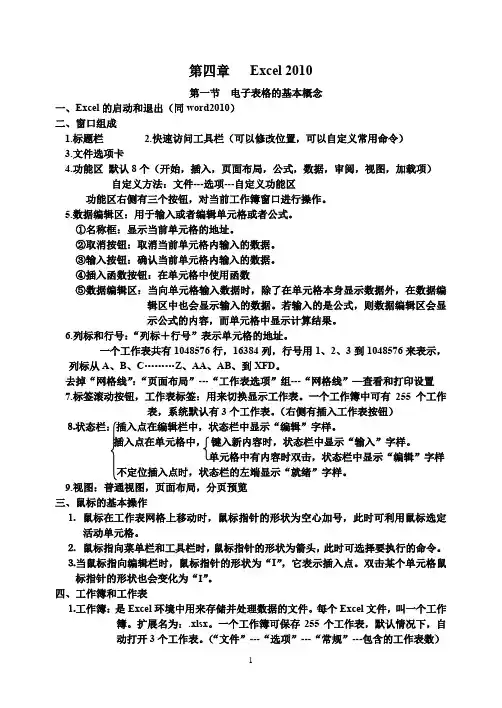
第四章Excel 2010第一节电子表格的基本概念一、Excel的启动和退出(同word2010)二、窗口组成1.标题栏2.快速访问工具栏(可以修改位置,可以自定义常用命令)3.文件选项卡4.功能区默认8个(开始,插入,页面布局,公式,数据,审阅,视图,加载项)自定义方法:文件---选项---自定义功能区功能区右侧有三个按钮,对当前工作簿窗口进行操作。
5.数据编辑区:用于输入或者编辑单元格或者公式。
①名称框:显示当前单元格的地址。
②取消按钮:取消当前单元格内输入的数据。
③输入按钮:确认当前单元格内输入的数据。
④插入函数按钮:在单元格中使用函数⑤数据编辑区:当向单元格输入数据时,除了在单元格本身显示数据外,在数据编辑区中也会显示输入的数据。
若输入的是公式,则数据编辑区会显示公式的内容,而单元格中显示计算结果。
6.列标和行号:“列标+行号”表示单元格的地址。
一个工作表共有1048576行,16384列,行号用1、2、3到1048576来表示,列标从A、B、C………Z、AA、AB、到XFD。
去掉“网格线”:“页面布局”---“工作表选项”组---“网格线”—查看和打印设置7.标签滚动按钮,工作表标签:用来切换显示工作表。
一个工作簿中可有255个工作表,系统默认有3个工作表。
(右侧有插入工作表按钮)⒏状态栏:插入点在编辑栏中,状态栏中显示“编辑”字样。
插入点在单元格中,键入新内容时,状态栏中显示“输入”字样。
单元格中有内容时双击,状态栏中显示“编辑”字样不定位插入点时,状态栏的左端显示“就绪”字样。
9.视图:普通视图,页面布局,分页预览三、鼠标的基本操作⒈鼠标在工作表网格上移动时,鼠标指针的形状为空心加号,此时可利用鼠标选定活动单元格。
⒉鼠标指向菜单栏和工具栏时,鼠标指针的形状为箭头,此时可选择要执行的命令。
⒊当鼠标指向编辑栏时,鼠标指针的形状为“I”,它表示插入点。
双击某个单元格鼠标指针的形状也会变化为“I”。
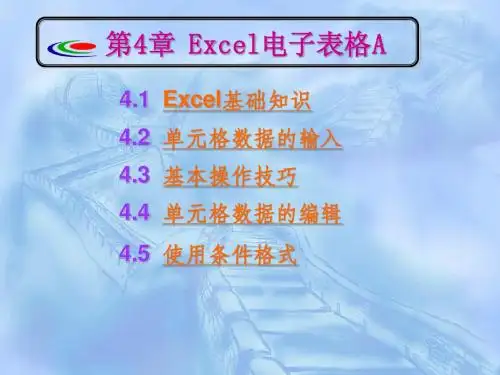
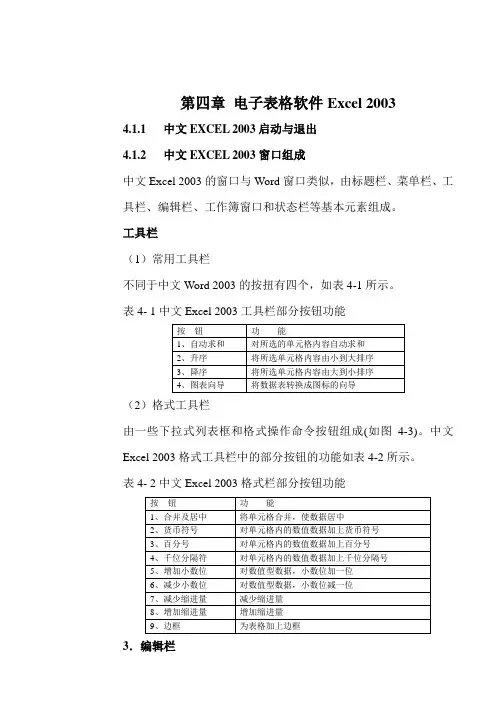
第四章电子表格软件Excel 20034.1.1中文EXCEL 2003启动与退出4.1.2中文EXCEL 2003窗口组成中文Excel 2003的窗口与Word窗口类似,由标题栏、菜单栏、工具栏、编辑栏、工作簿窗口和状态栏等基本元素组成。
工具栏(1)常用工具栏不同于中文Word 2003的按扭有四个,如表4-1所示。
表4- 1中文Excel 2003工具栏部分按钮功能(2)格式工具栏由一些下拉式列表框和格式操作命令按钮组成(如图4-3)。
中文Excel 2003格式工具栏中的部分按钮的功能如表4-2所示。
表4- 2中文Excel 2003格式栏部分按钮功能3.编辑栏编辑栏位于工作簿窗口的上一行,包括名称框、编辑按钮和编辑框三部分。
4.工作簿窗口工作簿是Excel 用来处理和存储数据的文件。
可以把工作簿比喻成一本书,工作簿名就是书名,它也是保存在磁盘上的文件名,其扩展名隐含为.xls。
一个工作簿由若干工作表组成,每个工作表可以看成是书中的一页,工作表名相当于书的页码,每个工作表又由若干单元格构成,每个单元格相当于书中的一个文字位4.2 Excel 2003 的基本操作4.2.1新建工作簿4.2.2打开工作簿4.2.3保存工作簿4.3 工作表的建立和编辑4.3.1 选择单元格或表格1.选定一个单元格2.选定单元格区域3.选择一些特殊的单元格区域,操作方法如下:○1整行:○2整列:○3整个工作表:○4相邻的行或列:○5不相邻的行或列:4.3.2 工作表数据的输入在工作表中,输入的数据可分为常量和公式。
常量可以是数值型数据或字符信息,其中数值型数据(如日期、数字等),可以参与各种运算;公式是以“=”号开头且由常量、函数及运算符、单元地址、名字组成的序列。
在单元格中输入数据,首先需要选定单元格,然后再向其中输入数据,所输入的数据将会显示在编辑栏和单元格中。
用户可以用以下三种方法来对单元格输入数据:●用鼠标选定单元格,直接在其中输入数据,按Enter键确认。
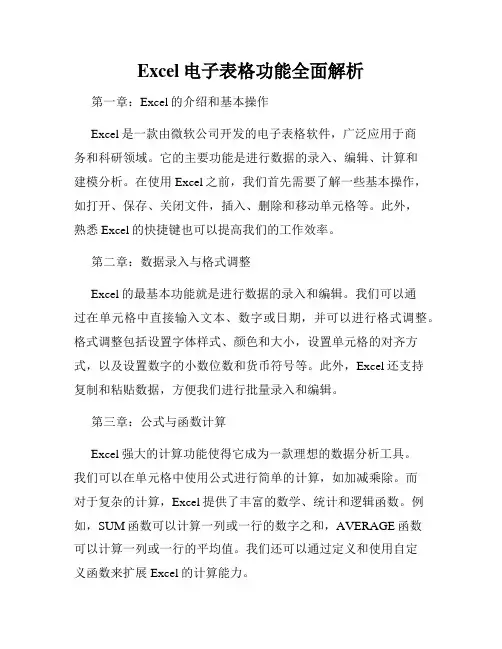
Excel电子表格功能全面解析第一章:Excel的介绍和基本操作Excel是一款由微软公司开发的电子表格软件,广泛应用于商务和科研领域。
它的主要功能是进行数据的录入、编辑、计算和建模分析。
在使用Excel之前,我们首先需要了解一些基本操作,如打开、保存、关闭文件,插入、删除和移动单元格等。
此外,熟悉Excel的快捷键也可以提高我们的工作效率。
第二章:数据录入与格式调整Excel的最基本功能就是进行数据的录入和编辑。
我们可以通过在单元格中直接输入文本、数字或日期,并可以进行格式调整。
格式调整包括设置字体样式、颜色和大小,设置单元格的对齐方式,以及设置数字的小数位数和货币符号等。
此外,Excel还支持复制和粘贴数据,方便我们进行批量录入和编辑。
第三章:公式与函数计算Excel强大的计算功能使得它成为一款理想的数据分析工具。
我们可以在单元格中使用公式进行简单的计算,如加减乘除。
而对于复杂的计算,Excel提供了丰富的数学、统计和逻辑函数。
例如,SUM函数可以计算一列或一行的数字之和,AVERAGE函数可以计算一列或一行的平均值。
我们还可以通过定义和使用自定义函数来扩展Excel的计算能力。
第四章:数据筛选与排序Excel可以帮助我们轻松地对大量数据进行筛选和排序。
通过数据筛选功能,我们可以按照指定的条件快速筛选出需要的数据,并可以根据多个条件进行复杂的筛选。
而数据排序功能则可以按照指定的列对数据进行升序或降序排列,方便我们进行数据分析和统计。
第五章:数据图表与分析通过数据图表功能,我们可以将数据以图表的形式展示出来,使得数据更加直观和易于理解。
Excel提供了多种图表类型,如柱状图、折线图、饼图等,我们可以根据具体需求选择合适的图表类型。
此外,Excel还提供了数据分析工具包,如回归分析、假设检验等,帮助我们深入挖掘数据背后的规律。
第六章:数据透视表与数据集数据透视表是Excel中非常强大的数据分析工具。
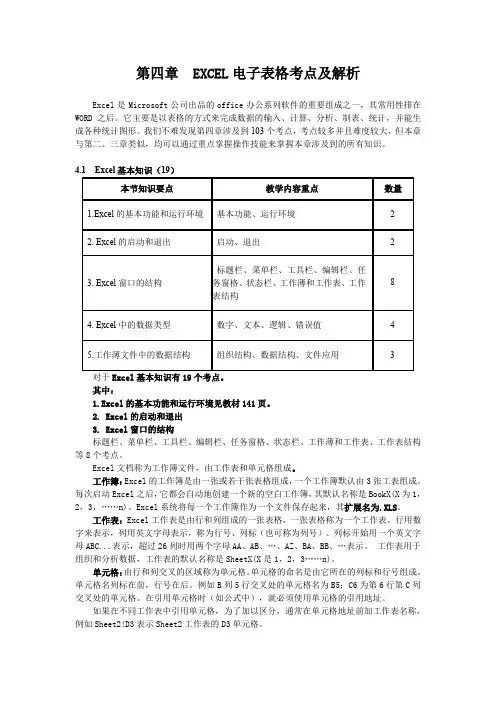
第四章 EXCEL电子表格考点及解析Excel是Microsoft公司出品的office办公系列软件的重要组成之一,其常用性排在WORD之后。
它主要是以表格的方式来完成数据的输入、计算、分析、制表、统计,并能生成各种统计图形。
我们不难发现第四章涉及到103个考点,考点较多并且难度较大,但本章与第二、三章类似,均可以通过重点掌握操作技能来掌握本章涉及到的所有知识。
对于Excel基本知识有19个考点。
其中:1.Excel的基本功能和运行环境见教材141页。
2. Excel的启动和退出3. Excel窗口的结构标题栏、菜单栏、工具栏、编辑栏、任务窗格、状态栏、工作薄和工作表、工作表结构等8个考点。
Excel文档称为工作簿文件,由工作表和单元格组成。
工作簿:Excel的工作簿是由一张或若干张表格组成,一个工作簿默认由3张工表组成。
每次启动Excel之后,它都会自动地创建一个新的空白工作簿,其默认名称是BookX(X为1,2,3,……n)。
Excel系统将每一个工作簿作为一个文件保存起来,其扩展名为.XLS。
工作表:Excel工作表是由行和列组成的一张表格,一张表格称为一个工作表。
行用数字来表示,列用英文字母表示,称为行号、列标(也可称为列号)。
列标开始用一个英文字母ABC...表示,超过26列时用两个字母AA、AB、…、AZ、BA、BB、…表示。
工作表用于组织和分析数据,工作表的默认名称是SheetX(X是1,2,3……n)。
单元格:由行和列交叉的区域称为单元格。
单元格的命名是由它所在的列标和行号组成。
单元格名列标在前,行号在后。
例如B列5行交叉处的单元格名为B5;C6为第6行第C列交叉处的单元格。
在引用单元格时(如公式中),就必须使用单元格的引用地址。
如果在不同工作表中引用单元格,为了加以区分,通常在单元格地址前加工作表名称,例如Sheet2!D3表示Sheet2工作表的D3单元格。
如果在不同的工作簿之间引用单元格,则在单元格地址前加相应的工作簿和工作表名称,例如【Book2】Sheet1!B1表示Book2工作簿Sheet1工作表中的B1单元格。
公益信息:自2011年01月起,我国已在所有室内公共场所、室内工作场所、公共交通工具和其它可能的室外工作场所完全禁止吸烟。
健康随烟而灭,病痛伴烟而生!生命只有一次,怎能断送在香烟上?为了您健康的身体,为了爱您和您爱的人,请不要吸烟。
让我们的生活环境过得更健康,感谢有您的支持!本文档根据《计算机应用基础(2000平台)》配套光盘的重点教学内容,整理编辑,用以参考学习之用。
第四章Excel电子表格第四章/本章概述本章概述内容简介学习目标重点难点本章内容简介认识电子表格的窗口界面;熟练地操作Excel的窗口、菜单、工具栏和编辑栏;正确地创建工作簿;熟练地编辑工作表的数据;熟练地格式化工作表;对工作表中的表格操作;对数据表进行页面设置;对数据表进行格式化操作;使用公式和函数完成常见的数据处理工作;创建和编辑图表;打印完成的工作表。
第四章/本章概述本章概述内容简介学习目标重点难点学习目标要求(一)知识目标1.Excel基本知识(1)认识工作簿、工作表、单元格、单元格内容等概念。
(2)能够对比Word窗口,描述Excel窗口的功能和特点。
(3)通过实例认识Excel电子表格的工作簿窗口。
(4)通过经历软件的使用,具有初步识别和比较Excel2000/2002电子表格软件窗口的能力,并能够区别它们的不同特点。
2.Excel的基本操作(1)具有启动和退出Excel软件的操作技能。
(2)通过实例知道创建或打开工作表的方法,并具有建立工作表的能力。
(3)能够熟练地选取单元格。
3.工作表的编辑和格式化(1)能够移动、复制、插入、删除工作表,以及能够在工作表中插入新的行或列。
(2)能够在打开的工作表的单元格中输入数据。
(3)能够对输入数据的工作表进行格式化。
4.工作表的数据管理(1)通过实例,能够在数据管理中使用表达式。
(2)通过实例,了解电子表格数据计算的意义,会用软件提供的功能做求和计算,使用公式计算。
(3)通过实例,了解电子表格中函数的意义。
Excel的基本知识第四章中⽂EXCEL4.1 Excel的基本知识⼀、EXCEL2000的概述Excel是微软公司出品的Office系列办公软件中的⼀个组件,确切地说,它是⼀个电⼦表格软件,可以⽤来制作电⼦表格、完成许多复杂的数据运算,进⾏数据的分析和预测并且具有强⼤的制作图表的功能;现在的新版本Excel 2000还可以制作⽹页。
⼆、EXCEL的主要功能1.表格制作EXCEL具有很强的表格制作功能。
⽤它可以随⼼所欲的制作各种结构和形式的表格。
2.数据计算EXCEL可以提供公式和函数轻松完成各种计算。
3.图表显⽰⽤EXCEL可以将表格中数据之间的关系表现成柱形、直⽅图、饼图等,可以根据要求将数据和图表放置在⼀张表格中,⽐较直观的反映情况。
4.编辑打印可以对表格进⾏各种修饰,如设定字型、字体、表格线、背景等,并按设置打印输出。
5.EXCEL2000的新功能新增剪贴板⼯具栏⼯作表格区采⽤透明模式新增检测与修复功能选项⽇期格式WEB功能微软教本编辑器选项安全性OFFICE助⼿三、EXCEL的启动和退出1.启动启动Excel最常⽤的⽅法有:单击任务栏的“开始”按钮,选【程序】→【Microsoft Excel】项。
如果安装了“Microsoft Office快捷⼯具栏”,则可在“桌⾯”上双击⼯具栏中的Excel 图标。
单击“开始”菜单,选“⽂档”项,从列出的Excel⽂件中选择⼀个,系统将启动Excel,并把该⽂件打开。
从“资源管理器”或“我的电脑”中,双击任何⼀个Excel⽂件,Excel就会启动并把该⽂件打开。
2.退出退出Excel的主要⽅法有:单击Excel窗⼝右上⾓的关闭按钮“ ”。
双击左上⾓的窗⼝控制按钮(Excel图标)。
单击左上⾓的窗⼝控制按钮(Excel图标),在出现的控制菜单中选择“关闭”。
选菜单【⽂件】→【关闭】项。
按+组合键。
四、Excel窗⼝Excel启动成功后,就出现了Excel窗⼝,如图4-1所⽰,各组成部分的功能和作⽤如下:1. 标题栏图4-1 Excel窗⼝的组成与所有Windows的应⽤程序⼀样,标题栏中显⽰窗⼝的名字,并有控制按钮可以让⽤户对窗⼝进⾏移动、关闭、缩⼩、放⼤、最⼤化、最⼩化等操作。
计算机应用基础第4章-Excel 《计算机应用基础第 4 章 Excel》在当今数字化的时代,Excel 作为一款强大的电子表格软件,已经成为了人们处理数据和信息的重要工具。
无论是在工作中进行数据分析、制作报表,还是在日常生活中管理个人财务、规划日程,Excel 都发挥着不可或缺的作用。
Excel 的界面设计简洁直观,易于上手。
打开 Excel 软件,首先映入眼帘的是由行和列组成的表格区域。
行用数字标识,列用字母标识,每个单元格就是行和列的交叉点,通过在单元格中输入数据和公式,我们可以开始 Excel 的奇妙之旅。
在 Excel 中,数据的输入是基础操作。
我们可以输入各种类型的数据,如文本、数值、日期等。
文本数据通常用于描述性的信息,比如姓名、地址等;数值数据则用于计算和统计,比如销售额、成绩等;而日期数据则方便我们进行时间相关的分析和处理。
数据输入完成后,接下来就是数据的编辑和格式化。
通过选择单元格,我们可以修改其中的数据,还可以对数据的字体、颜色、对齐方式等进行设置,以使表格更加清晰美观,易于阅读。
比如,将标题行的字体加粗、加大,数据居中对齐,会让表格看起来更加规整。
Excel 的强大之处还在于它丰富的函数和公式功能。
函数就像是一个个预先设定好的工具,能够帮助我们快速完成各种复杂的计算和分析。
比如 SUM 函数用于求和,AVERAGE 函数用于求平均值,COUNT 函数用于计算个数等等。
而公式则是我们根据具体的需求,通过运算符和单元格引用来自行构建的计算规则。
通过使用函数和公式,我们可以大大提高数据处理的效率和准确性。
除了数据计算,Excel 还具备强大的数据筛选和排序功能。
当数据量较大时,通过筛选功能,我们可以只显示符合特定条件的数据,快速找到我们需要的信息。
排序功能则可以按照数值大小、字母顺序等对数据进行排列,让数据更具条理性。
图表功能是 Excel 中另一个非常实用的特性。
它能够将枯燥的数据以直观的图形方式展现出来,帮助我们更好地理解和分析数据。
计算机应用基础第4章-Excel计算机应用基础第 4 章 Excel在当今数字化的时代,计算机软件的应用能力成为了一项重要的技能。
Excel 作为一款功能强大的电子表格软件,在数据处理、分析和展示方面发挥着不可或缺的作用。
这一章,咱们就来深入了解一下 Excel 的神奇之处。
Excel 的界面看起来或许有点复杂,但其实只要熟悉了各个部分,操作起来就会得心应手。
最上面是菜单栏,里面包含了各种功能选项,比如文件操作、数据处理、图表制作等等。
接下来是工具栏,这里有一些常用的快捷按钮,能让我们更快速地执行一些操作。
而工作区就是我们大展拳脚的地方,由一个个单元格组成,可以输入数据、公式和函数。
先来说说数据的输入。
在Excel 中,我们可以输入各种类型的数据,像文本、数字、日期等等。
输入文本时,直接输入就行;数字的话要注意格式,比如小数、整数、百分比等;日期的输入也有特定的格式,输入正确才能被 Excel 识别和处理。
而且,我们还可以通过数据验证功能,限制输入数据的范围和类型,确保数据的准确性。
输入数据只是第一步,接下来就是数据的处理和计算。
这时候,公式和函数就派上用场了。
公式是以“=”开头的表达式,比如简单的加法“=A1+B1”,就能计算出A1 和B1 单元格中的数值之和。
而函数呢,就像是预先设定好的公式模板,比如求和函数 SUM、平均值函数AVERAGE 等等。
使用函数可以大大提高计算的效率,而且不容易出错。
Excel 中的数据排序和筛选功能也非常实用。
排序可以让数据按照特定的列进行升序或降序排列,方便我们查看和比较。
筛选则可以根据我们设定的条件,只显示符合条件的数据,隐藏其他数据。
比如说,我们想找出销售额大于 10000 的记录,通过筛选功能就能轻松实现。
说到数据的展示,就不得不提图表了。
Excel 提供了多种图表类型,如柱状图、折线图、饼图等等。
通过选择合适的图表类型,可以更直观地呈现数据的趋势、比例和关系。